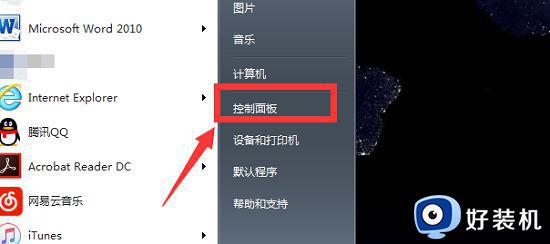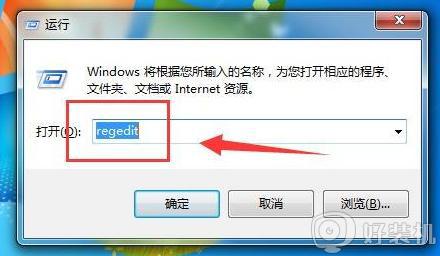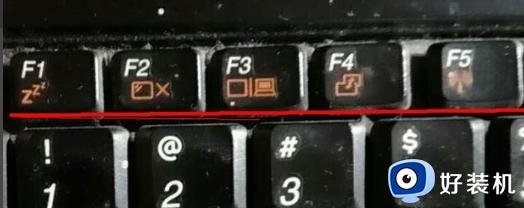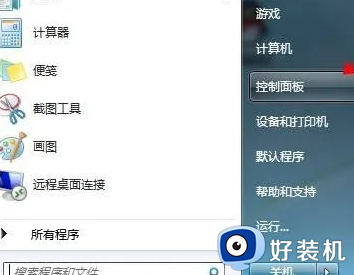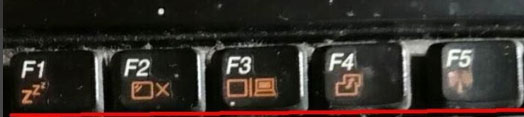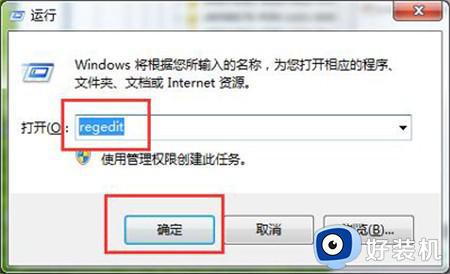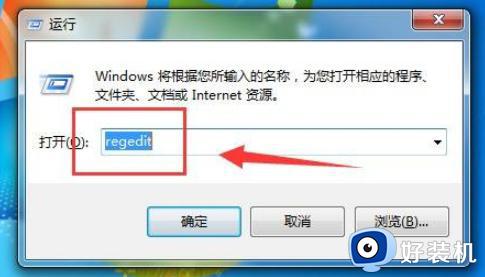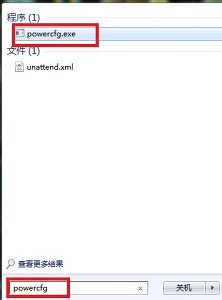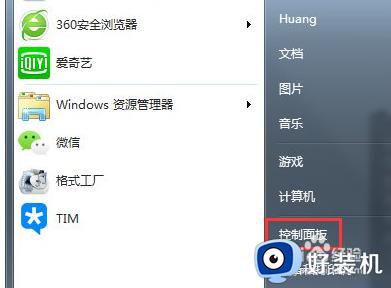win7电源选项没有亮度调节怎么办 win7电源选项里没有亮度功能解决方法
时间:2024-05-10 11:01:37作者:xinxin
在日常操作win7系统的过程中,我们也偶尔会对电脑屏幕亮度进行调整,以便更好的适应环境光线,可是当用户在win7电脑打开电源选项设置时,却总是没有找到亮度功能的存在,对此win7电源选项没有亮度调节怎么办呢?下面小编就给大家带来win7电源选项里没有亮度功能解决方法。
推荐下载:win7精简版下载64位
具体方法:
1、键盘快捷键Win+R,弹出运行窗口
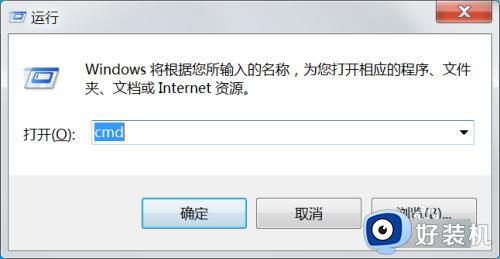
2、在运行窗口输入regedit 回车确定,打开注册表
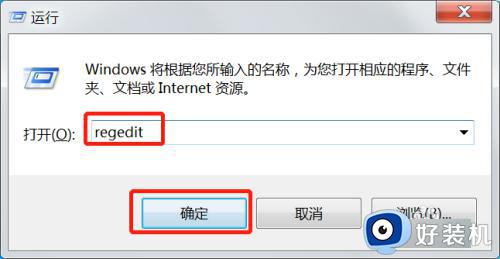
3、在注册表界面依次展开HKEY_LOCAL_MACHINE\SYSTEM\ControlSet001\Control\Class\{4d36e968-e325-11ce-bfc1-08002be10318}项
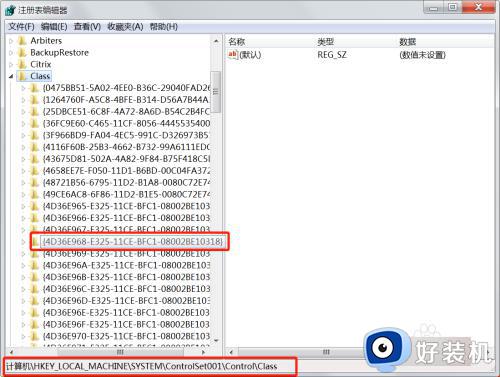
4、然后打开【000】文件夹
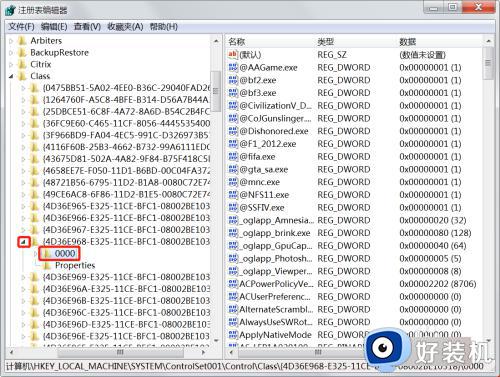
5、右侧接着并打开【KMD_EnableBrightnessInterface2】,并把数值数据改为【0】按确定
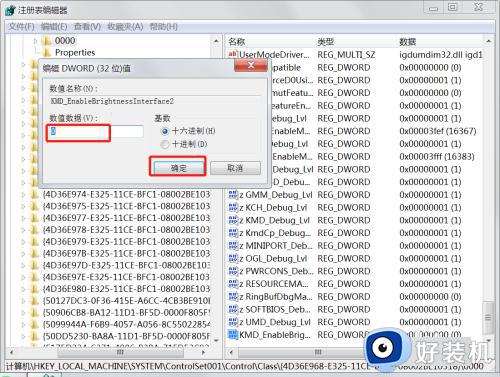
6、重启电脑即可
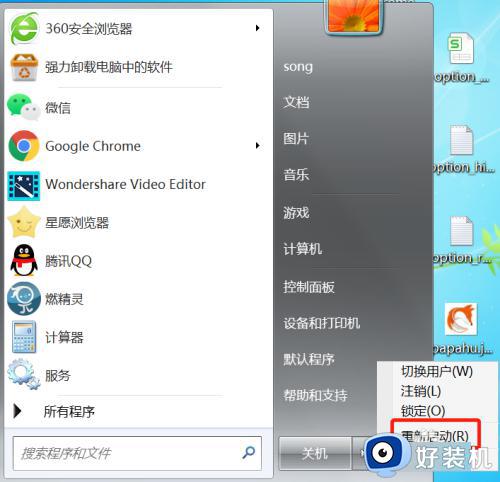
综上所述就是有关win7电源选项里没有亮度功能解决方法了,如果你电脑有出现类似的情况,那么就可以根据小编的操作来进行解决,非常的简单快速,一步到位。